Καρτέλα αιτήματος
Η καρτέλα ενός αιτήματος εμφανίζεται αμέσως μετά την υποβολή του.
Επίσης, η καρτέλα ενός αιτήματος μπορεί να εμφανιστεί κάνοντας κλικ στο αντίστοιχο αίτημα στα "Προσωπικά Αιτήματα" της αρχικής σελίδας του ΜΙΤΟΣ.
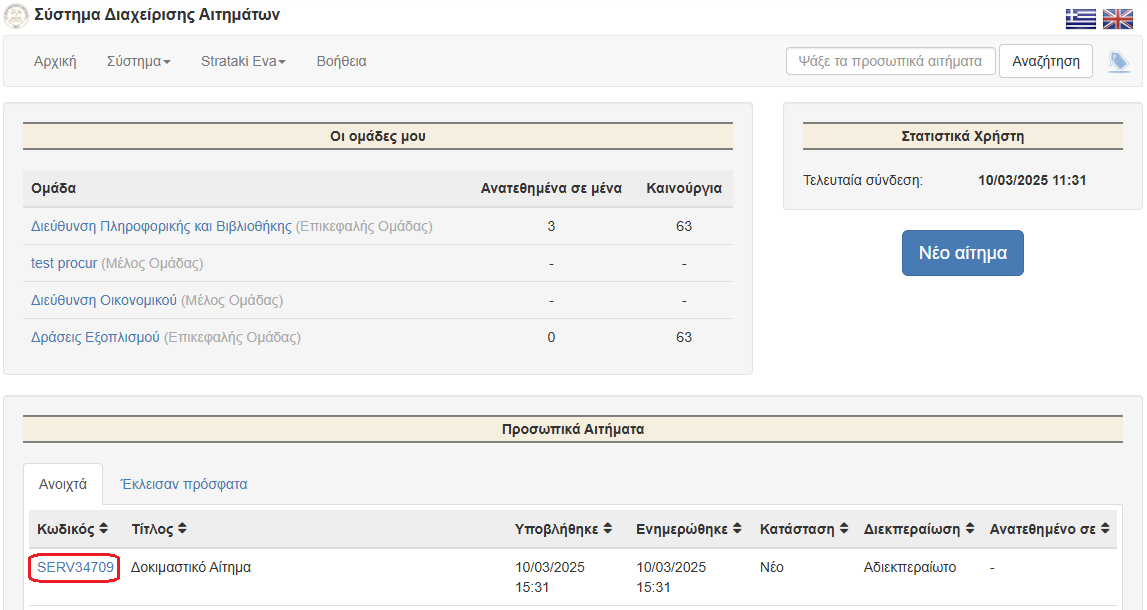
Παρακάτω εμφανίζεται υπόδειγμα μίας καρτέλας αιτήματος όπου φαίνεται ο μοναδικός κωδικός του αιτήματος π.χ. SERV34709 (ή απλά 34709), τον οποίο θα πρέπει να χρησιμοποιείτε όποτε αναφέρεστε στο συγκεκριμένο αίτημα.
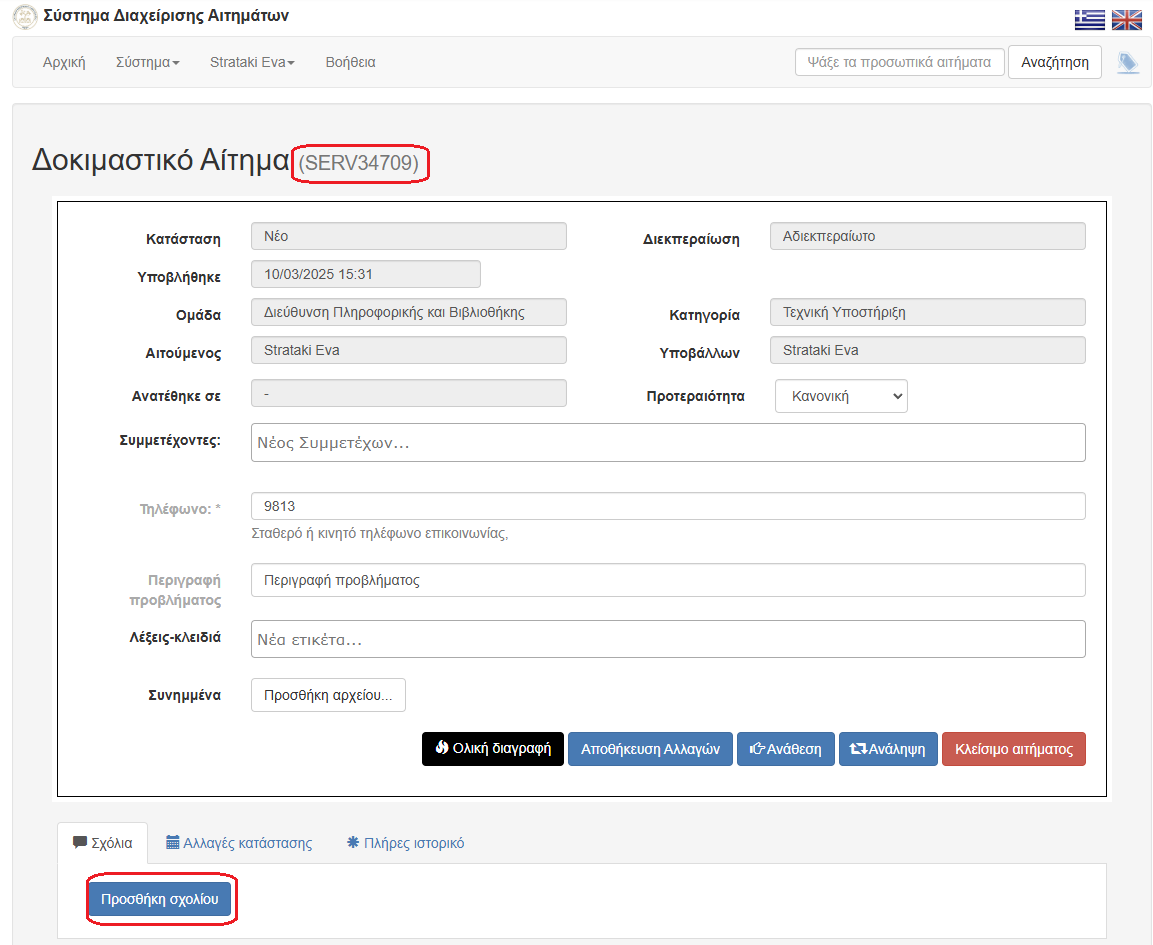
Λειτουργίες αιτήματος
Οι λειτουργίες που μπορείτε να πραγματοιποιήσετε στην καρτέλα ενός αιτήματος είναι οι παρακάτω :
- Προσθήκη διευκρινήσεων/ενεργειών/σχολίων
- Προσθήκη συμμετεχόντων
- Τροποποίηση αιτήματος
- Κλείσιμο (Ακύρωση) αιτήματος
- Επαναφορά αιτήματος
Για κάθε μία από τις παραπάνω ενέργειες, ειδοποιούνται αυτόματα όλοι οι εμπλεκόμενοι, έτσι ώστε να είναι όλοι ενήμεροι για τις ενέργειες που έχουν πραγματοποιηθεί στο αίτημα.
Επίσης, όλες οι αλλαγές καταγράφονται στο σύστημα. Το ιστορικό όλου του αιτήματος φαίνεται στην καρτέλα "Πλήρες ιστορικό"
Προσθήκη διευκρινήσεων/ενεργειών/σχολίων
Όλες οι ενέργειες, διευκρινήσεις ή σχόλια που απαιτούνται για την διεκπεραίωση ενός αιτήματος θα πρέπει να καταγράφονται σαν σχόλιο στο αίτημα, πατώντας το κουμπί "Προσθήκη σχολίου". Τα σχόλια παρουσιάζονται με φθίνουσα ταξινόμηση ημερομηνίας, δηλαδή πάντα εμφανίζεται πρώτο το πιο πρόσφατο σχόλιο.
Με αυτή τη δυνατότητα, το ΜΙΤΟΣ παρέχει μια ολοκληρωμένη εικόνα του αιτήματος στην οποία φαίνεται όλα το ιστορικό επίλυσης του κάθε αιτήματος και στην οποία καρτέλα αιτήματος μπορούμε να ανατρέξουμε ανά πάσα στιγμή για να δούμε πως επιλύθηκε κάποιο πρόβλημα, να βρούμε συχνά προβλήματα, να δούμε σε ποια φάση βρίσκεται το αίτημα, γιατί έχει κολλήσει κλπ. Για να επιτευχθεί αυτό θα πρέπει να θυμόμαστε να ενημερώνουμε πάντα την καρτέλα του αιτήματος για κάθε σημαντική ενέργεια, προσθέτοντάς την σαν σχόλιο.
Διαγραφή σχολίου: Μπορείτε να διαγράψετε το τελευταίο σχόλιο που κάνατε, αν υπάρχουν οι παρακάτω προϋποθέσεις:
- Να μην έχει περάσει πάνω από 1 λεπτό από τη στιγμή που το υποβάλατε.
- Να μην έχει υποβληθεί άλλο σχόλιο από άλλον χρήστη στο μεσοδιάστημα.
Η δυνατότητα διαγραφής σχολίου υπάρχει καθαρά για λόγους λανθασμένης ανάρτησης σχολίου.
Συμμετέχοντες
Το σύστημα μας δίνει τη δυνατότητα να προσθέτουμε ή να αφαιρούμε συμμετέχοντες σε ένα αίτημα.
Οι συμμετέχοντες ενός αιτήματος είναι ανάλογο με την κοινοποίηση (κατάλογος αποδεκτών) σε κάποιο mail.
Αυτή η δυνατότητα έχει τα παρακάτω χαρακτηριστικά:
- Δυνατότητα ορισμού συμμετεχόντων σε ένα αίτημα
- Δυνατότητα αφαίρεσης συμμετεχόντων από ένα αίτημα
- Οι συμμετέχοντες μπορούν να βλέπουν και να σχολιάζουν τα αιτήματα στα οποία συμμετέχουν, ενώ ενημερώνονται αυτόματα με mail για όλες τις ενέργειες που γίνονται (σχόλια, κλείσιμο, μπλοκάρισμα κλπ)
Προσθήκη συμμετεχόντα
Για να προσθέσουμε συμμετέχοντα, θα πρέπει να πληκτρολογήσουμε τουλάχιστον 4 χαρακτήρες από το email του.
Είναι καλύτερα να χρησιμοποιούμε το mail για να είμαστε σίγουροι ότι επιλέγουμε τον σωστό αποδέκτη.
Αφού επιλέξουμε όλους τους αποδέκτες θα πρέπει να πατήσουμε το κουμπί "Αποθήκευση Αλλαγών" για να οριστικοποιηθούν οι αλλαγές στο αίτημα.
Τροποποίηση αιτήματος
Τροποποίηση των δεδομένων των πεδίων μπορεί να γίνει μόνο πριν την ανάληψη του αιτήματος από κάποιον υπεύθυνο.
Σε κάθε αίτημα μπορείτε να κάνετε αλλαγές σε όλα τα πεδία τα οποία δεν είναι απενεργοποιημένα (αυτά με το άσπρο φόντο). Επίσης κατά τη διαδικασία τροποποίησης αιτήματος μπορείτε να προσθέσετε νέα συνημμένα αρχεία.
Μετά από κάθε αλλαγή ή επισύναψη αρχείων θα πρέπει να πατήσετε το κουμπί "Αποθήκευση αλλαγών", διαφορετικά οι αλλαγές χάνονται.
Σημείωση: Δεν μπορείτε να διαγράψετε αρχεία που έχετε επισυνάψει μετά την αποθήκευση των αλλαγών. Αυτό μπορεί να γίνει μόνο από τους υπεύθυνους χειρισμού του αιτήματος.
Κλείσιμο (Ακύρωση) αιτήματος
Μπορείτε να ακυρώσετε ένα αίτημα πατώντας το κουμπί "Κλείσιμο αιτήματος". Στο παράθυρο που εμφανίζεται συμπληρώστε (προαιρετικά) την αιτιολογία της ακύρωσης και πατήστε το κουμπί "Ακύρωση αιτήματος".
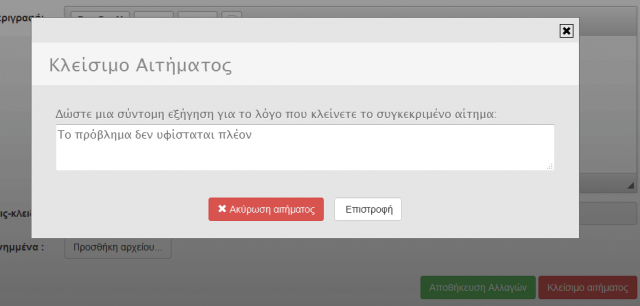
Επαναφορά αιτήματος
Το σύστημα σας δίνει τη δυνατότητα να κάνετε επαναφορά σε αιτήματα που έχουν κλείσει, αλλά για κάποιο λόγο θέλετε να γίνουν επιπλέον ενέργειες. Είναι προτιμότερο να κάνετε επαναφορά παρά να δημιουργείτε νέο αίτημα, γιατί έτσι υπάρχουν συγκεντρωμένες όλες οι ενέργειες και το ιστορικό του αιτήματος σε ένα αίτημα με συγκεκριμένο κωδικό.
Για να επαναφέρετε ένα κλειστό αίτημα πατήστε το κουμπί "Επαναφορά" στην καρτέλα του κλειστού αιτήματος που σας ενδιαφέρει. Σε αυτή την περίπτωση το αίτημα ξανά-ανοίγει και ακολουθεί όλο τον κύκλο διεκπεραίωσής του. Μετά θα πρέπει να προσθέτε και ένα σχόλιο στο οποίο να εξηγείτε το λόγο της επαναφοράς.



